1. تنظیم اولویت Boot برای بوت از ISO
برای اینکه ماشین مجازی از ISO بوت شود:
-
وارد پنل ESXi شوید و VM مورد نظر را خاموش کنید.
-
روی VM کلیک کنید و گزینه Edit Settings را بزنید.
-
از پایین، وارد بخش "VM Options" شوید.
-
بخش "Boot Options" را باز کنید.
-
یکی از این دو کار را انجام بدهید:
-
Force BIOS setup را تیک بزنید تا VM در بوت بعدی وارد BIOS شوید.
-
یا مقدار Boot Delay را روی مثلاً 5000ms قرار بدهید (یعنی 5 ثانیه فرصت برای زدن کلید در حین بوت).
-
-
تغییرات را ذخیره کنید و VM را روشن کنید.
2. انتخاب بوت در BIOS و تنظیم اولویت
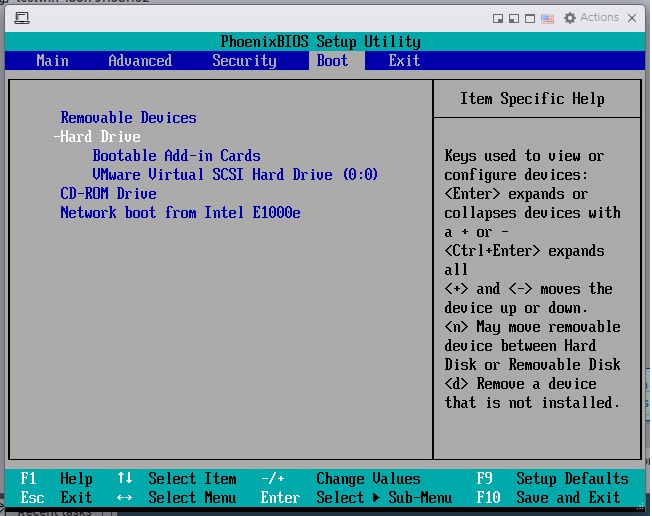
وقتی وارد BIOS شدی (Phoenix BIOS):
-
با کلیدهای جهتدار (↑ ↓) برو روی گزینه:
CD-ROM Drive -
با زدن کلید
+(یاShift + =بسته به کیبورد)، این گزینه را بیار بالا تا بشه اولویت اول بوت. -
کلید F10 را بزن، سپس Yes کن تا ذخیره و ریاستارت شوید.
3. انتخاب بوت از ISO در Boot Manager
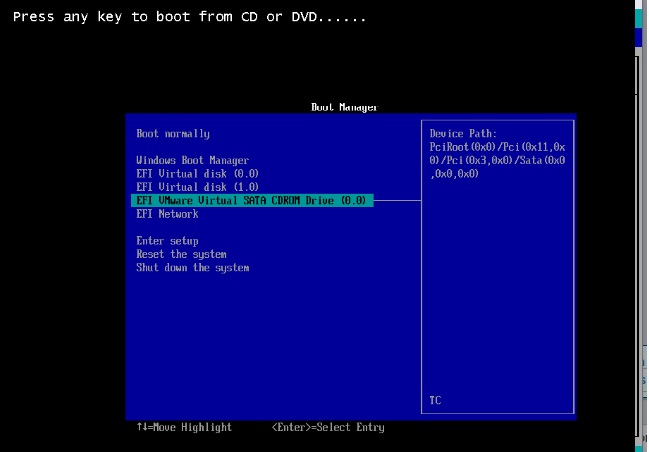
اگر VM به حالت UEFI راهاندازی شده باشد، در صفحه بوت (Boot Manager) این گزینهها را میبینید:
وقتی گزینه بالا انتخاب شده و این پیغام را دیدید:
فقط یک کلید بزن (مثلاً Enter) تا VM از ISO بوت شوید.
ریست پسورد ویندوز از طریق ISO در ESXi
-
از ماشین مجازی خود Snapshot بگیرید.
-
فایل ISO نصب ویندوز متناسب با سیستمعامل (Windows 10 / 11 / Server) را به CD/DVD ماشین متصل کنید و از آن بوت کنید (مطابق مراحل بالا).
-
وقتی وارد صفحه نصب شد، به جای زدن “Install now”، در پایین صفحه روی:
کلیک کنید.
پیدا کردن درایو ویندوز:
در محیط CMD ابتدا بنویس:
diskpart
list vol
exit
حالا ببین کدام درایو شامل فولدر Windows است (مثلاً D:).
رفتن به مسیر System32
اگر فرض کنیم درایو سیستم D: باشد، تایپ کنید
بکاپ گرفتن و جایگزینی utilman.exe
این دستورها را وارد کنید:
این کار باعث میشود وقتی در صفحه لاگین، روی آیکون Ease of Access کلیک میکنید، به جای باز شدن تنظیمات دسترسی، یک Command Prompt با سطح SYSTEM باز شود.
ریبوت کنید:
wpeutil reboot
یا از منوی کنسول ESXi ریاستارت کنید.
ریست پسورد از صفحه لاگین
-
در صفحه لاگین، روی آیکون Ease of Access کلیک کنید.
-
پنجره Command Prompt باز میشود.
-
دستور زیر را تایپ کنید:
net user <username> <NewPassword>
مثال:
ورود و بازگرداندن utilman به حالت اولیه
پس از ورود به ویندوز با رمز جدید:
cd \Windows\System32
del utilman.exe
ren utilman.exe.bak utilman.exe
نکات امنیتی:
-
پس از ریست پسورد و ورود، مطمئن شوید فایلها به حالت عادی برگشتند.
-
بررسی کنید هیچ تغییر ناخواستهای در سیستم ایجاد نشده است .

